안녕하세요 여러분 오늘은 윈도우10을 사용하시는 분들중에 타임라인기능을 쓰시는 분들이 있나요? 아마도 잘 쓰지는 않을 수도 있습니다. 이 기능은 컴퓨터를 사용했던 기록을 다시 볼 수 있도록 해주는 기능이며 처음 기본설정으로 되어있습니다.
하지만 개인의 PC 및 노트북이라면 상관이 없겠지만 다른사람이 내 컴퓨터를 쓰거나 한다면 순전히 나의 개인정보, 내가 컴퓨터로 무엇을 했는지 확인 할 수가 있죠. 그래서 이번에는 윈도우10 타임라인 삭제하는법과 기능을 끄는법에 대해서 알려드릴테니 참고하시면 좋을 것 같습니다.
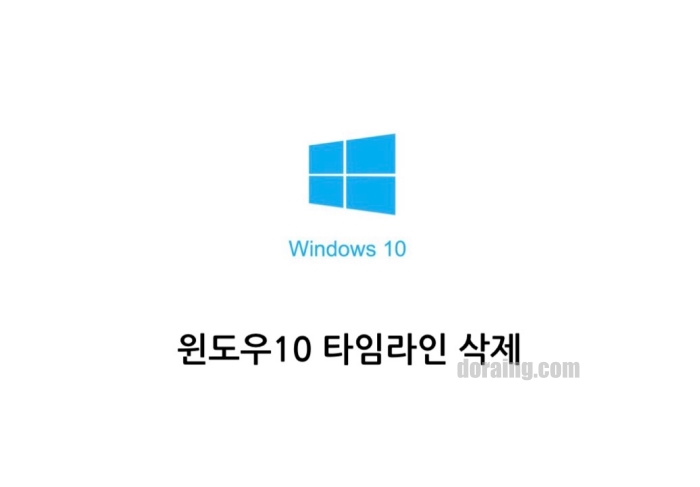
윈도우10 타임라인 확인하는법

타임라인 확인하는법은 아주 간단합니다. 윈도우10을 쓰면서 아마도 한번도 클릭해보지 않은 분들도 있을 것 같은데 하단의 작업표시줄을 보시면 타임라인 버튼이 있습니다. 이것을 클릭해보세요.

그러면 날짜와 인터넷으로 무엇을 했는지, 검색하였는지 다 확인이 가능합니다. 여기서 항목별로 오른쪽 마우스 클릭을 하여 [삭제] 버튼을 누르면 따로 지울 수있지만 너무 많은 기록이 있을 경우 삭제하기가 어렵습니다. 그렇기 때문에 윈도우10 타임라인 삭제하는법을 알아봐야겠죠?
타임라인 삭제 및 기능 끄는법

하단의 윈도우 버튼을 누르고 톱니바퀴모양의 설정버튼을 눌러주시기 바랍니다.
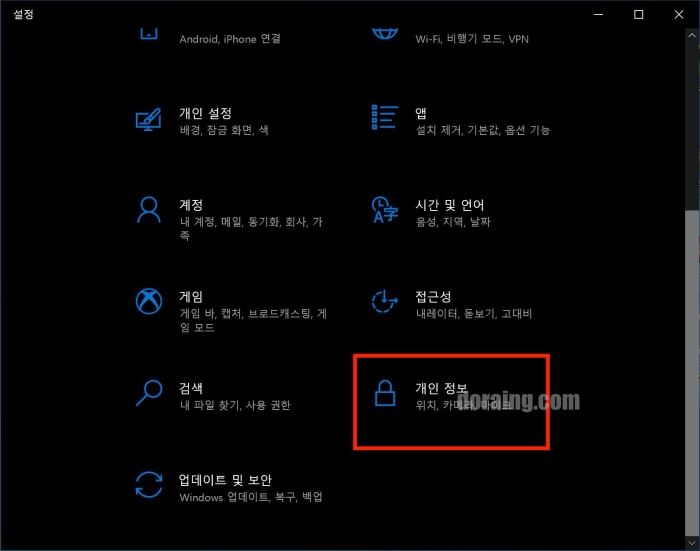
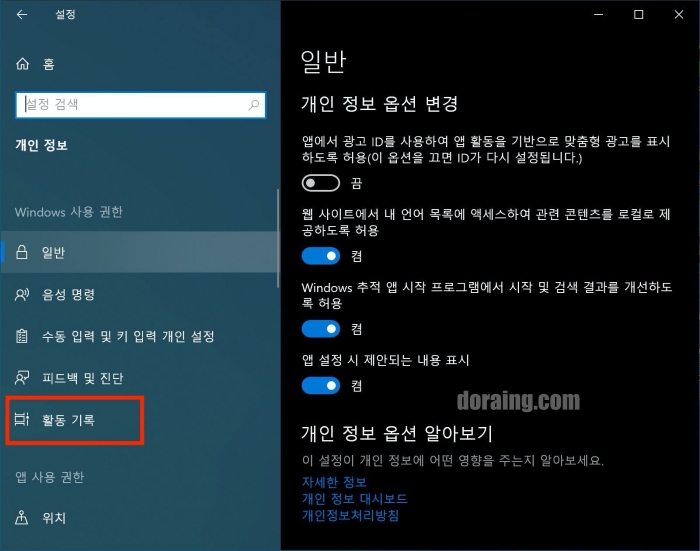
설정버튼을 누르고나서 설정창이 나타나고 나서 아래로 조금만 내리다보면 [개인 정보] 라는 항목이 있습니다. 이쪽을 눌러주세요, 누르고 난뒤 왼쪽에 있는 항목중에 [활동 기록] 을 눌러 실행시켜 줍니다.
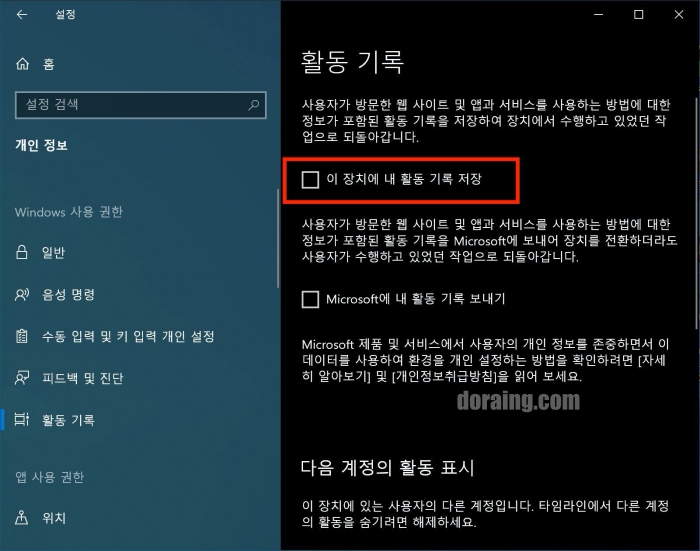
그러면 참 여러가지의 기능들이 나오는데요, 기본적으로 '이 장치에 내 활동 기록 저장' 이라는 부분에 체크가 되어 있을 텐데요 이것을 체크 해제해주시기 바랍니다.


또한 마이크로소프트에 내 활동 기록을 보내는 기능도 체크되어 있을텐데 이것도 해제해주시는 것이 좋습니다. 이렇게 아주 간단하게 윈도우10 타임라인 삭제 및 기능 끄는법에 대해서 알아보았습니다. 그렇다면 컴퓨터내 파일을 사용한것도 기록을 지우고 싶다면 아래 내용을 참고해주시면 좋을듯 합니다.
최근 사용한 파일 기록 삭제 및 끄기
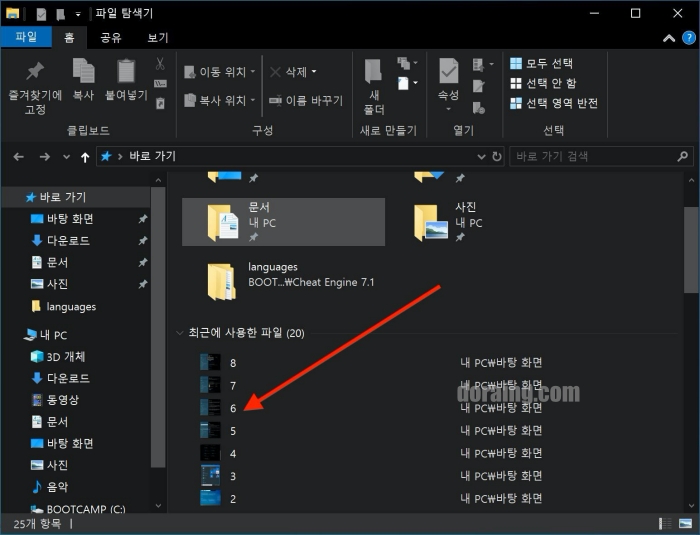
또한 인터넷에서 활동한 것 뿐만이 아니라 사진이나 동영상파일을 실행한 경우 [파일 탐색기] 에 그 기록이 그대로 남게 되어 있을 것 입니다. 이것 또한 개인의 사생활이니 지워주는 것이 좋은데요. 먼저 파일탐색기를 열어보시면 이렇게 '최근에 사용한 파일' 이라며 나와 있을 것 입니다. 이것을 지워볼거에요.
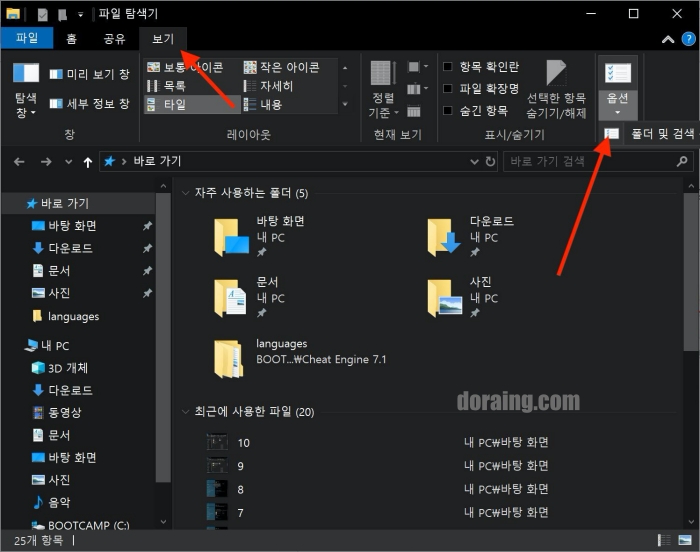
위쪽에 [보기] 를 누르고 [옵션] 을 누르면 '폴더 및 검색 옵션 변경' 이라는 곳이 있습니다. 이곳을 클릭해주세요.

이후 [개인 정보 보호] 라는 항목에서 '빠른 실행에 최근에 사용된 파일,폴더 표시' 라는 부분이 체크되어 있는데 이부분을 해제해 주시구요, 기존에 있던 기록도 지우고 싶다면 [지우기] 라는 버튼을 눌러주시기 바랍니다.

그러면 이렇게 파일탐색기를 열어보아도 아무 기록도 남아 있지 않은 것을 볼 수 있습니다. 이것도 참 간단하죠?
오늘은 이렇게 윈도우10 타임라인 삭제 방법과 파일탐색기의 기록도 지우는 방법에 대해서 덤으로 알아 보았습니다. 누군가에겐 필요한 정보라 생각하여서 포스팅하였는데요, 오늘도 좋은 하루 되시길 바랍니다^^







